Какими бы опытными пользователями мы с вами ни были, всё равно рано или поздно мы найдём в операционной системе iOS что-то новое, о чём мы не знали ранее. Точно так порой наступает момент, когда нужно выполнить какую-то довольно простую операцию, но мы попросту не знаем как это быстро и легко сделать. Сегодня мы рассмотрим одно действие, которое часто вызывает проблемы и массу вопросов у пользователей iPhone и iPad.
Вопрос этот возникает тогда, когда уже записанное и сохранённое видео хочется немного обрезать, чтобы убрать из него лишние и ненужные кадры, но не хочется возиться с компьютером, кабелями, заумными программами. Особенно это актуально, если укороченное видео вы собираетесь отправить в социальную сеть прямо из памяти айфона и нет смысла загружать файл сперва на компьютер, а потом обратно.
Сегодня мы рассмотрим сразу несколько вариантов и программ, позволяющих быстро и просто обрезать видео прямо на самом устройстве. Это, скорее всего, именно та возможность, о которой многие из нас просто даже не подозревали потому, что реализована она в устройствах Apple не совсем явно и очевидно. Тем не менее для быстрого редактирования видео на ходу, уменьшения его продолжительности или в случае когда нужно просто обрезать лишние пару секунд, этот стандартный инструмент iOS гораздо лучше любого аналога.
Как обрезать Видео на Айфоне. И посередине тоже!
Стандартные средства операционной системы
Готовые видео, которые вы отсняли, сохраняются в вашем iPhone в стандартном приложении «Фотоплёнка/Видео». Здесь же, как правило, многие пользователи просматривают эти ролики, добавляя их отсюда в Избранное и удаляя неудачные экземпляры. Мало кто знает, что именно меню просмотра видео в приложении Фотоплёнка, содержит инструмент, позволяющий обрезать видео.
При просмотре готового ролика, на верхнем крае дисплея вашего iPhone расположена шкала, которая показывает прогресс воспроизведения. По бокам от этой шкалы расположены стрелки, указывающие влево и вправо. Возможно, по задумке дизайнеров iOS они должны нам намекать на то, что за них можно потянуть влево или вправо, но как показывает практика, для многих пользователей это не совсем очевидно.
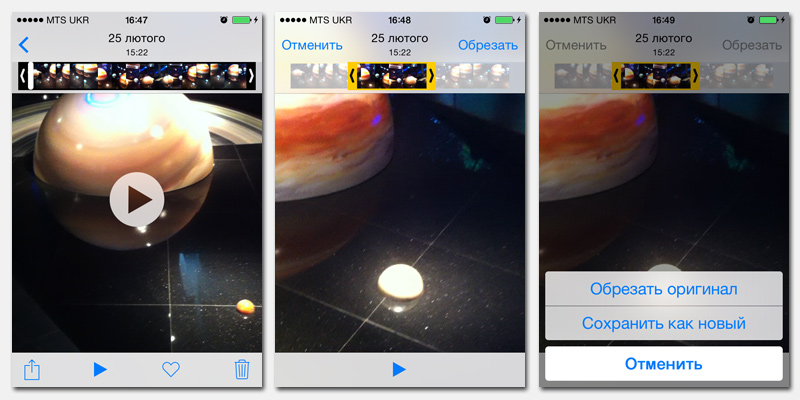
Обрезка видео в родном редакторе
Захватив пальцем одну из этих стрелок, удерживая её и передвигая палец по дисплею влево или вправо, вы включаете инструмент редактирования, уменьшающий продолжительность отснятого видео. Передвигая стрелки на нужную позицию, без особого труда можно указать где ролик должен начинаться и где должен заканчиваться. После проделанных манипуляций вы тут же можете заново включить воспроизведение, просматривая то, что получится в итоге.
Когда редактирование завершено и вы уверены, что получили нужный результат, можете смело нажимать в верхнем правом углу дисплея кнопку Обрезать. Смело потому, что устройство обязательно предложит вам дополнительную опцию, которая может оказаться довольно полезной. Вам будет предложен выбор — обрезать оригинальное видео и применить изменения или же сохранить отредактированный вариант в виде отдельного файла. Если в дальнейшем вам понадобится повторно отредактировать ролик немного иначе, рекомендуем обязательно сохранять оригинал.
Альтернативные способы
Каким бы простым или интуитивным ни был родной инструмент, встроенный в каждый iPhone, всё равно он имеет одно заметное ограничение, которое может оказаться критичным. Он позволяет обрезать видео только с начала или с конца. А что же делать в тех случаях, когда вам хочется вырезать из видео лишний фрагмент, который попался в объектив прямо посреди съёмки? Здесь на помощь вам придут сторонние приложения, которые можно найти в магазине AppStore.
Приложение Clips Video Editor
Конечно же, все они рассчитаны на разные задачи и есть как платные, так и бесплатные варианты. В качестве рекомендованного решения, мы хотим предложить вам бесплатное приложение Clips Video Editor, которое поможет обрезать ваши видео гораздо более функционально и аккуратно, чем это делает стандартное приложение Фотоплёнка вашего iPhone.
Визуально шкала, отображающая воспроизведение видео, выглядит максимально похоже на ту, которую мы видели в стандартном приложении iOS. Вы точно так можете двигать ползунки, удаляя начало или концовку ролика или указывая определённый фрагмент в средине. Разница состоит лишь в том, что добавлять одно и то же видео в редактор вы можете любое количество раз. Каждый следующий отрывок будет воспроизводиться после предыдущего без пауз и швов.
Перетаскивая нарезанные отрывки вверх-вниз по рабочему столу приложения, вы можете менять их очерёдность. Таким образом, вы можете вырезать несколько отдельных фрагментов из одного и того же видео, а также расположить их в любой последовательности. После применения изменений, программа Clips Video Editor самостоятельно сохранит готовый ролик, обрезая и склеивая отрывки в указанных местах.
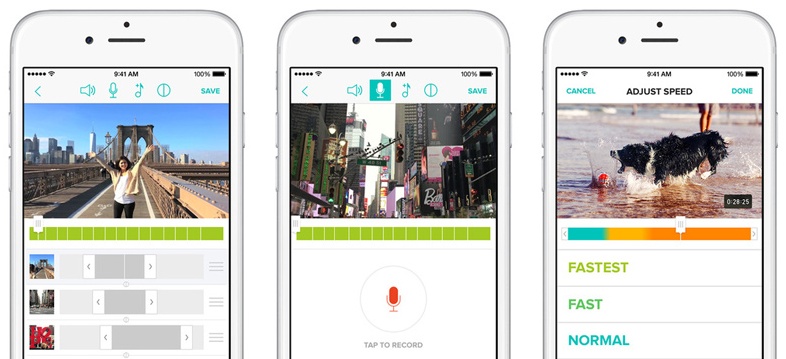
Скриншоты приложения Clips Video Editor
Полезна вам такая программа будет ещё тем, что помимо нарезания видео, в ней доступно ещё много дополнительных инструментов, не предусмотренных в операционной системе iOS. Всего несколько тапов по дисплею и вы сможете редактировать эффекты смены кадра в местах склейки двух отрывков, добавлять поверх готового видео мелодии из стандартного набора или прямо из вашей медиатеки iTunes, а также моментально отправлять результат вашего редактирования в любую социальную сеть или мессенджер.
Важное преимущество Clips Video Editor, перед встроенным в iPhone редактором видео, состоит ещё и в том, что неважно сколько сложных манипуляций вы проделаете с видео, исходные ролики не будут затронуты, а готовый проект сохранится в приложении Clips и будет доступен для повторного редактирования или небольших корректировок в любой момент.
Приложение iMovie
Также для обрезания длины видео подходит и фирменная программа от компании Apple — iMovie. Она имеет гораздо большую функциональность по сравнению с приложением Clips, но за счёт этого не так быстро работает на старых поколениях iPhone и занимает довольно много места в памяти устройства.
Несколько видео о возможностях iMovie:
-
Информация была полезной?
Не забывайте читать комментарии, там тоже много полезной информации. Если на ваш вопрос нет ответа, а на более поздние комментарии есть ответ, значит ответ на ваш вопрос содержится в статье, уважайте чужое время.
Источник: profiapple.ru
Как обрезать видео на iPhone и iPad

Камеры iPhone и iPad позволяют делать не только потрясающие снимки, но и записывать весьма качественное видео. В этой инструкции мы расскажем про обработку видео, а точнее о возможностях по обрезанию ролика после съемки при помощи стандартных средств iOS и специализированных приложений из App Store.
Не всегда готовые видеоролики получаются идеальными и речь здесь не о качестве, а о том, что в начале или в конце видео ничего не происходит. А может и вовсе из всего видеоряда вам требуется лишь один небольшой кусочек, которым просто необходимо поделиться с друзьями.
Для того чтобы обрезать видео на iPhone и iPad к помощи специализированных утилит или мощных видеоредакторов прибегать не нужно. Этой функцией располагает стандартное приложение Фото, причем с обрезанием роликов оно справляется быстрее большинства платных приложений из App Store.
Как обрезать видео на iPhone и iPad
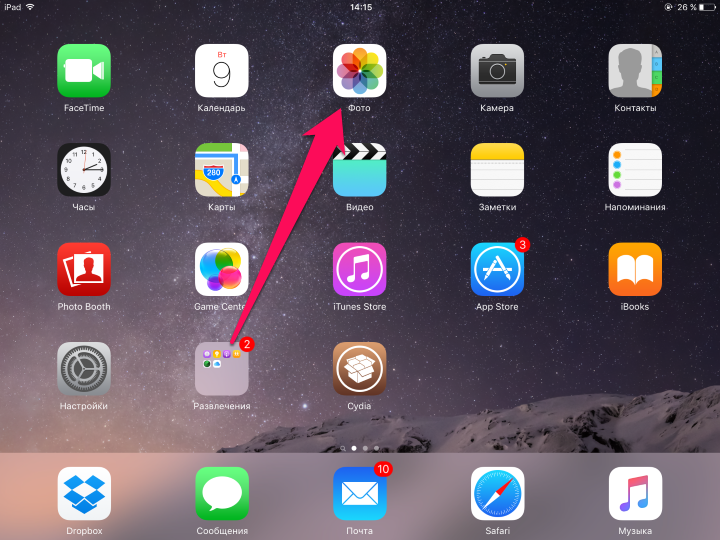
Шаг 1. Запустите приложение Фото
Шаг 2. Перейдите на вкладку «Альбомы» и выберите папку «Видео»
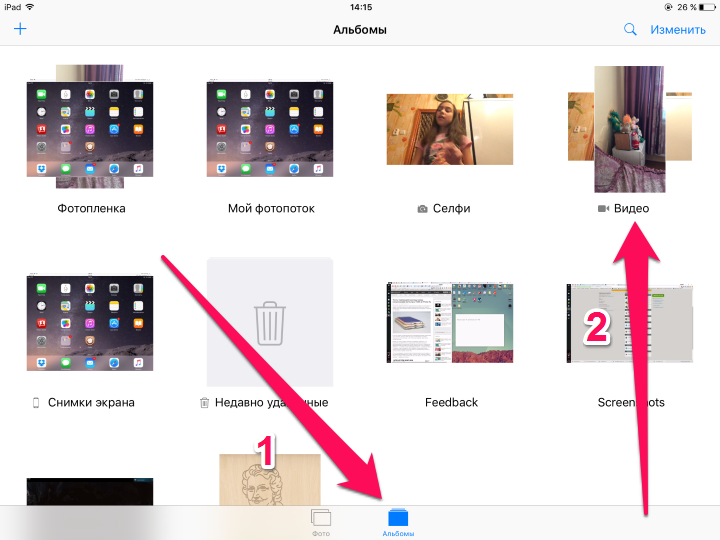
Шаг 3. Выберите ролик, который вам необходимо обрезать
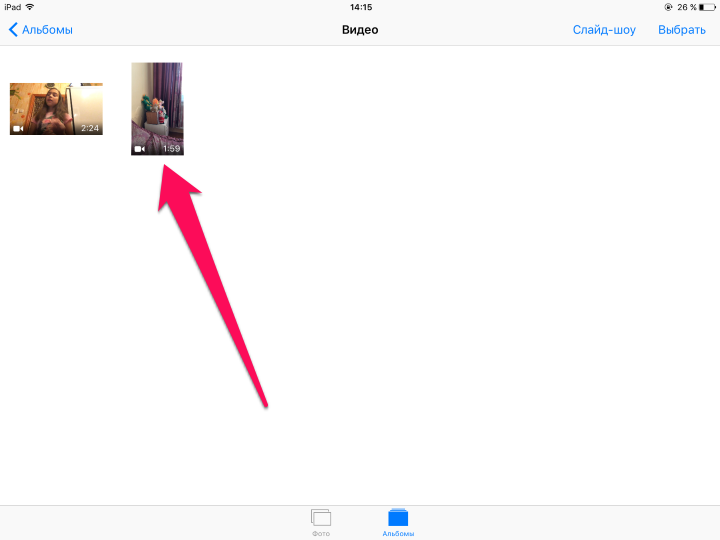
Шаг 4. Нажмите на кнопку «Изменить»
Шаг 5. Используя полоску с раскадровкой, расположенную внизу экрана, выберите ту часть ролика, которую вам нужно обрезать. Для изменения длины видеоряда нужно лишь передвинуть стрелочки, размещенные по бокам от раскадровки, в нужные места
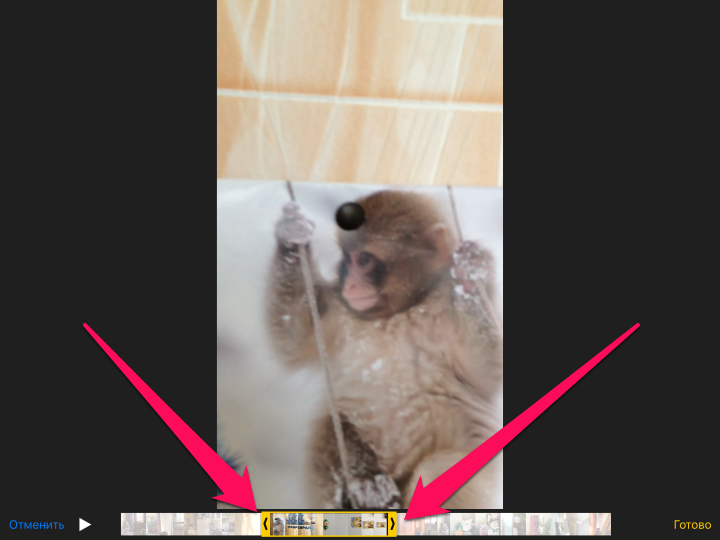
Шаг 6. После того, как видео обрезано, нажмите «Готово» и в выпадающем меню выберите пункт «Сохранить как новое», для того чтобы оригинальное видео не было заменено новой записью. Если же первоначальный ролик вам более не нужен, то можно смело нажимать «Обрезать оригинал»
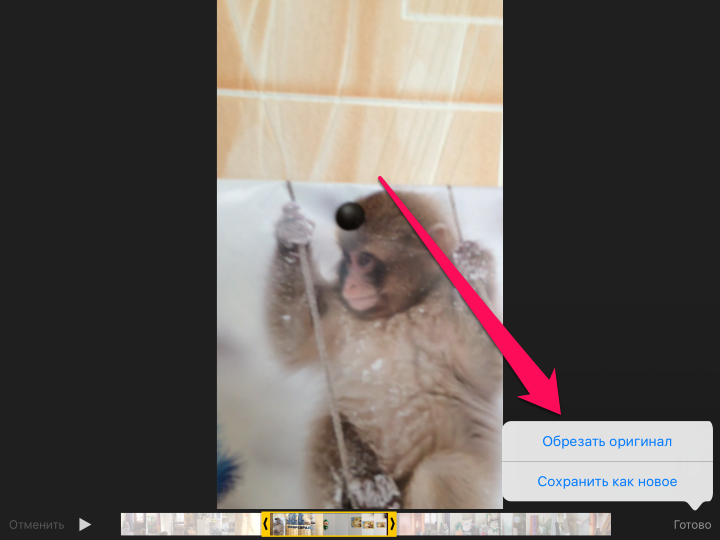
Сразу после этого начнется процесс сохранения, после которого в вашей медиатеке появится уже обрезанное видео.
Куда более широкие возможности по обрезанию видеороликов предоставляют сторонние приложения. Их в App Store находится целое множество, например, Clipper или Perfect Video. Отметить, безусловно, стоит и уникальное средство от Apple, iMovie, являющееся, наверное, самым мощным инструментом для работы с видео на мобильных платформах.
- Как скинуть видео с iPhone на компьютер?
- Как сохранить видео с YouTube на iPhone или iPad?
- Как выложить видео с iPhone в социальную сеть ВКонтакте?
Источник: bloha.ru
Как обрезать видео на iPhone [Инструкция]

Эра компактных фотоаппаратов уходит в небытие. Современный человек уже не таскает с собой пленочный фотоаппарат ФЭД, а снимает исключительно на камеру телефона. Благо качество снимков и видео с камер последних флагманов перешло на исключительно новый уровень.
Так вот, сегодня я хочу начать цикл статей, посвященных мобильной фотографии и видео съемке. Мы затронем темы редактирования, монтажа, наложения спецэффектов и др. посредством встроенных функций и дополнительных приложений на iPhone. В этой статье я расскажу как обрезать видео на iPhone. Поехали!
Давайте сначала разберем что я имел в виду под словом “ОБРЕЗАТЬ”. В русском языке оно может иметь несколько значений, если применять его со словом видео. В данной инструкции видео мы будем обрезать во временном формате (в английском для этого используюется термин trim), т.е. сможем удалить какое-то количество видео ряда в начале или конце вашего видео ролика.
Если же вам необходимо обрезать кадр (в английском – crop), т.е. увеличить картинку, а то что не уместилось на экране обрезать, то ждите следующий урок, где я об этом подробно расскажу.
Итак, давайте приступим. Вы сняли на камеру iPhone какое-то видео, и теперь вам необходимо удалить пару ненужных секунд в начале / конце, чтобы оно занимало меньше места.
Для того чтобы обрезать видео на iPhone нам НЕ понадобятся сторонние приложения. Мы воспользуемся встроенной функцией редактирования видео.
Ниже приведена инструкция с картинками.
ШАГ 1 — Заходите в Фотопленку и кликайте по своему видео. Затем в верхнем правом углу нажмите “Править”.

ШАГ 2 — Чтобы укоротить видео вначале или в конце, тапните по соответствующей стрелке и, не отпуская палец, потяните к центру видеоряда.
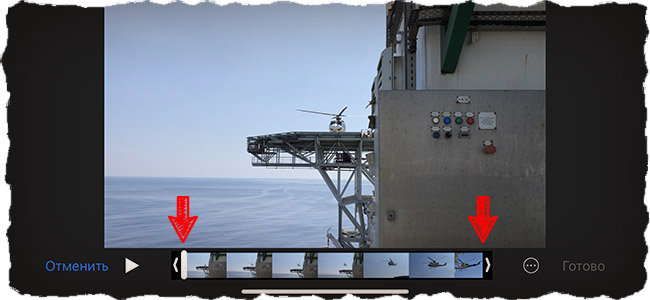
ШАГ 3 — Должно получиться как на картинке ниже. Если задержать палец чуть дольше, то видеоряд будет зумирован и вы покадрово сможете выставить бегунок.
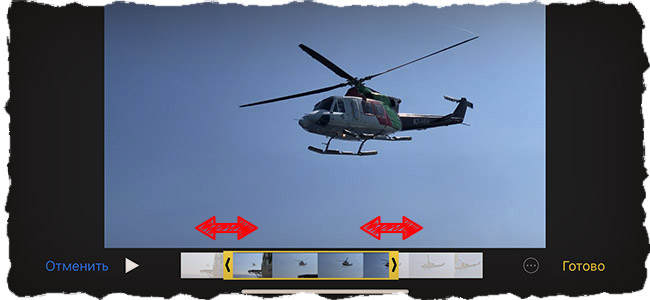
ШАГ 4 — Выбрав оптимальный промежуток видео, нажмите “Готово”, затем выберите что вы хотите сделать в обрезанным видео: “Обрезать оригинал” или “Сохранить как новое”.
Ну вот собственно и все! К сожалению, вырезать кусок внутри видео ролика данным способом не получится. Тут надо использовать более продвинутый редактор, о котором мы поговорим в одной из следующих статей.
А вообще в планах много чего интересного. Хочу написать подробную статью о том как редактировать видео на iPhone, в том числе делать простенький монтаж с наложением музыки. Интересно? Смотри не пропусти!
Источник: macnoob.ru